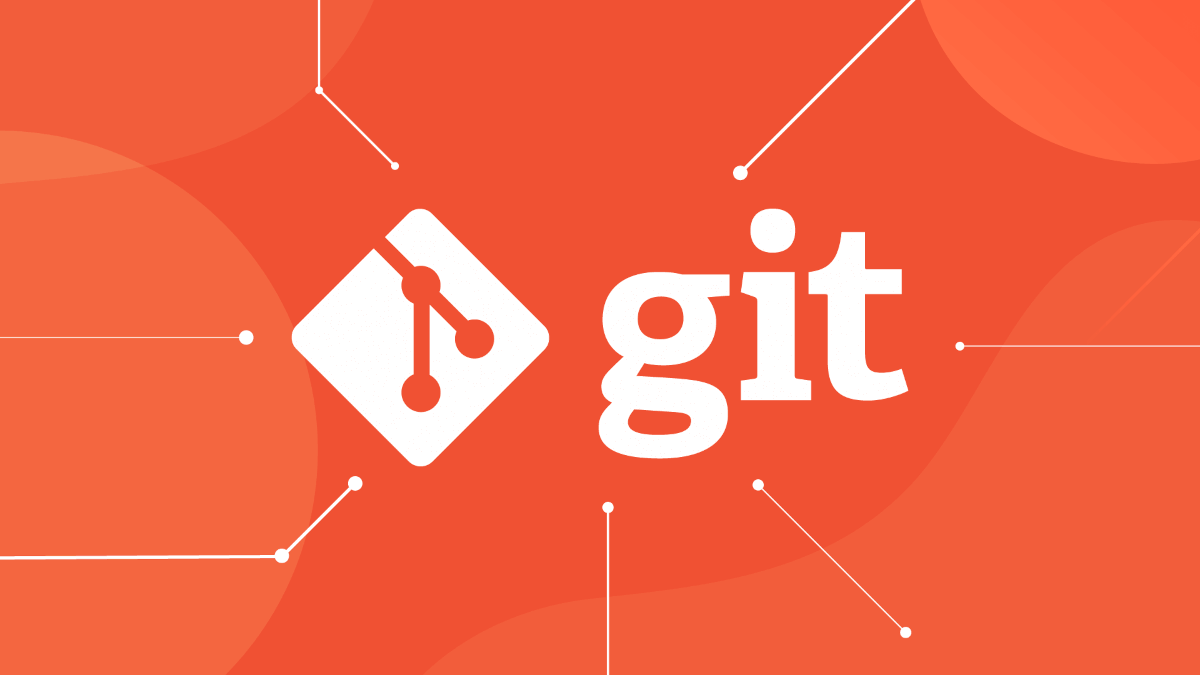Publicado em 23/09/2024
TecnologiaGitProgramaçãoFala Dev, beleza? Seja você um programador iniciante ou com bastante tempo de front (ou back, rs), já sabe bem da importância do Git para os seus projetos. Essa ferramenta essencial para gestão da base de código pode até parecer um bicho de sete cabeças, mas calma! Hoje, vamos apresentar um Guia de Comandos Básicos do Git para você se sentir confortável com essa ferramenta, que é o seu fiel escudeiro na hora de codar, não deixando você perder nada caso você cometa algum erro (quem nunca, né?).
Vamos aprender os comandos mais básicos do Git, que vão facilitar muito a sua vida na hora de desenvolver qualquer aplicação com organização e segurança. Preparado? Então bora!
First Things first: O que é o Git?
Caso não saiba, o Git é um sistema de controle de versão de código que, em termos simples, guarda o histórico de todas as alterações feitas na sua aplicação. Se você já apagou um arquivo acidentalmente, ou quis voltar atrás em uma mudança, o Git é a ferramenta que vai salvar o seu dia com apenas alguns comandos.
Caso seja novo no Git, confira o nosso Guia de Introdução ao Git, que apresenta a ferramenta e como configurar em seu ambiente de desenvolvimento.
Prós de usar o Git nos seus projetos:
- Rastreamento completo: acompanhe todas as alterações realizadas na base de código e diga adeus aos arquivos ‘.zip’ com nome “versão final FINAL MESMO”.
- Trabalho em equipe: compartilhe sua base de código com outros devs, facilitado o trabalho simultâneo e integrado, garantindo que todo mundo consiga ver o que está acontecendo.
- Voltando no tempo: deu ruim naquela feature? Sem problemas, com um simples comando você pode voltar à versão anterior do seu projeto.
Configuração Global
Após a instalação do Git, é preciso realizar as configurações básicas de usuário para o correto funcionamento dos seus commits.
git config --global user.name
Configure o seu nome de usuário user.name (deve ser o mesmo do seu repositório online).
git config --global user.email
Configure o seu email de usuário user.email, que deve estar associado ao seu repositório online.
git config --global color.ui auto
Configure a cor de exibição da linha de código do Git.
Configuração do Repositório
Inicialização e clone de repositórios.
git init .
Inicia o acompanhamento da base de código no diretório atual.
git clone [url]
Inicia um repositório no diretório com toda base de código da URL selecionada.
Status e Acompanhamento do Repositório
Apresentação e manipulação do status atual do repositório.
git status
Apresenta o status das alterações realizadas na branch do repositório.
git add [arquivo]
Adiciona o arquivo indicado para acompanhamento do Git. Utilize git add . para adicionar todos os arquivos do diretório.
git rm [arquivo]
Remove o arquivo do acompanhamento Git.
git reset [arquivo]
Remove o acompanhamento do arquivo indicado do repositório Git.
git mv [pasta_local] [branch]
Move a pasta para acompanhamento da branch indicada.
git diff
Apresenta os arquivos alterados e não instanciados para acompanhamento do repositório Git.
git diff --staged
Apresenta a diferença dos arquivos alterados e não commitados.
git commit -m “[descrição da alteração]”
Adiciona o comentário descritivo às alterações realizadas na base de código.
Branch e Merge
Isolamento e segmentação entre as branches, criando contextos de trabalho.
git branch
Apresenta a lista de branches do repositório, indicando com “*” a branch atual.
git branch [nova-branch]
Cria uma nova branch. Também é possível utilizar a opção -d para deletar uma branch ou -c para criar uma cópia.
git checkout [nome-branch]
Altera da branch atual para a branch selecionada.
git merge [nome-branch]
Mescla a base de código de branch atual com a branch selecionada.
Atualizando e Compartilhando
Atualiza e apresenta as informações do repositório local.
git remote add [alias] [url]
Vincula o repositório local ao repositório virtual.
git fetch [alias]
Baixa as infomações das branchs do repositório remoto.
git merge [branch]
Mescla a base de código entre a branch atual e a selecionada.
git push [alias] [branch]
Envia a base de código commitada local para a base remota.
git pull
Atualiza a base de código local com a base de código remota.
Inspecionando e Comparando
Examinando os logs e comparando diferenças entre branchs
git log
Apresenta o histórico de commits realizados na branch atual.
git log [branch A] [branch B]
Apresenta os commits que estão na [branch A] que não estão na [branch B].
git log --follow [arquivo]
Apresenta o histórico de commits referentes a um arquivo específico.
git log --stat -M
Apresenta todos os commits com a indicação de pastas que foram movidas.
git diff [branch A] [branch B]
Mostra a diferença do que está na [branch A] que não estão na [branch B].
git show
Apresenta a informação do último commit, adicione o hash para obter a informação de um commit específico.
Editando o Histórico
Altera o histórico de branchs e commits já realizados.
git rebase [branch]
Aplica todos os commits da branch atual para a branch indicada.
git reset --hard [commit]
Retorna as alterações realizadas e não commitadas do repositório local.
Commits Temporários
Armazena temporariamente alterações de arquivos do repositíório.
git stash
Salva modificações temporárias do estado atual dos arquivos.
git stash list
Lista as modificações temporárias do estado atual dos arquivos.
git stash list
Grava as alterações temporárias realizadas.
Em resumo…
Basicamente são estes os comandos que você mais irá utilizar ao gerenciar a sua base de códigos com o Git. Aplique diáriamente esses comandos sempre que necessário e não se esqueça de continuar se aprimorando. Em caso de dúvidas, você também pode consultar a Documentação Oficial do Git para obter informações detalhadas de cada comando e suas opções.
Dicas e Recomendações
Aqui vão algumas dicas de ouro para tornar sua vida com Git mais tranquila:
- Tudo no seu tempo: Se você está começando agora, foque em aprender a gerenciar seus commits e a trabalhar com branches. O resto vai vir naturalmente com o tempo.
- Mas não espere tempo demais: Não espere semanas para fazer um commit, o ideal é realizá-los a cada alteração relevante, sempre com mensagens claras. Nada de “ajustes gerais”!
- Aprenda a trabalhar com branches: Para cada nova funcionalidade ou correção, crie uma branch nova. Isso ajuda a manter seu projeto organizado.
- Explore ferramentas visuais: Se o Git no terminal parecer intimidante, você pode utilizar interfaces como o GitKraken ou o GitHub Desktop. Elas facilitam o entendimento visual do que está acontecendo no repositório. Mas não abra mão de saber o que acontece por debaixo dos panos.
- Utilize serviços como GitHub, GitLab ou Bitbucket: Essas plataformas oferecem integrações que facilitam a vida de qualquer desenvolvedor. Além disso, são ótimos para colaborar em equipe.
Agora a força está com você! Vai lá, crie seu repositório, faça alguns commits e mostre para o mundo que você está no controle do seu código.
Ah, e não se esqueça de deixar suas dúvidas ou experiências nos comentários. Compartilhar é sempre a melhor parte da jornada!